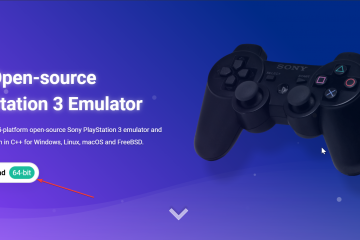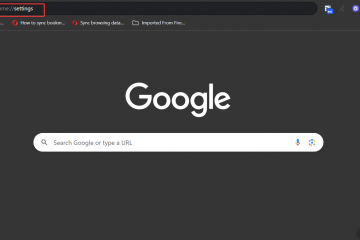W tym samouczku wyjaśniono sterowanie maksymalnie 4 komputerami za pomocą jednej klawiatury i myszy za pomocą funkcji PowerToys „Mysz bez granic” w systemie Windows 11.
W typowym środowisku jedna klawiatura i mysz są podłączone do komputera z systemem Windows. Dzięki dodatkowej konfiguracji można sterować wieloma komputerami za pomocą jednej klawiatury i myszy za pośrednictwem zewnętrznego nośnika.
Jednak użytkownicy systemu Windows mogą zainstalować PowerToys, aby kontrolować do 4 komputerów z tego samego komputera. Nie jest wymagany żaden dodatkowy sprzęt.
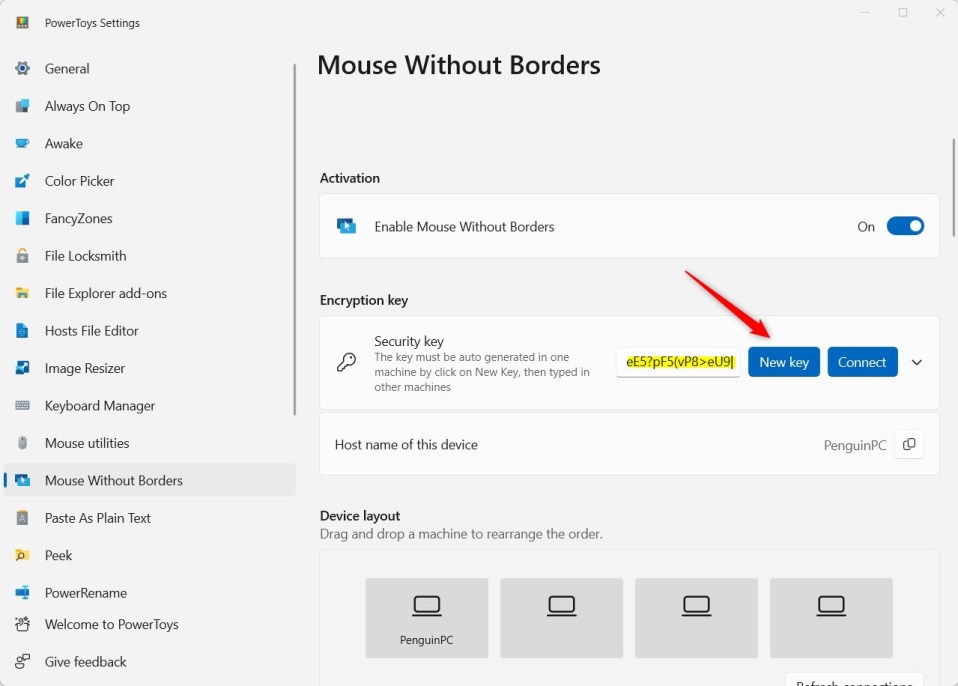
PowerToys „Mysz bez granic” umożliwia użytkownikom sterować wieloma maszynami za pomocą tej samej klawiatury/myszy, przesyłać pliki i korzystać ze schowka między maszynami.
Udostępniaj klawiaturę i mysz między wieloma maszynami za pomocą myszy PowerToys bez granic.
Jak wspomniano powyżej, funkcja PowerToys „Mysz bez granic” umożliwia współdzielenie klawiatury i myszy maksymalnie czterem maszynom i pozwala im udostępniać pliki i zawartość schowka.
Oto jak używać myszy PowerToys bez granic funkcji obramowania w systemie Windows 11.
Najpierw zainstaluj PowerToys w systemie Windows.
Po zainstalowaniu PowerToys otwórz Mouse Without Borders w ustawieniach PowerToys, aby skonfigurować połączenia.
W sekcji Aktywacja przełącz przełącznik na włącz Mysz bez granic. Zrób to na wszystkich komputerach, którymi chcesz sterować.
Na pierwszym komputerze wybierz Nowy klucz, aby wygenerować klucz bezpieczeństwa do łączenia.
Na drugim komputerze wprowadź Klucz bezpieczeństwa wygenerowany na pierwszym komputerze i nazwę pierwszego komputera. Następnie wybierz Połącz.
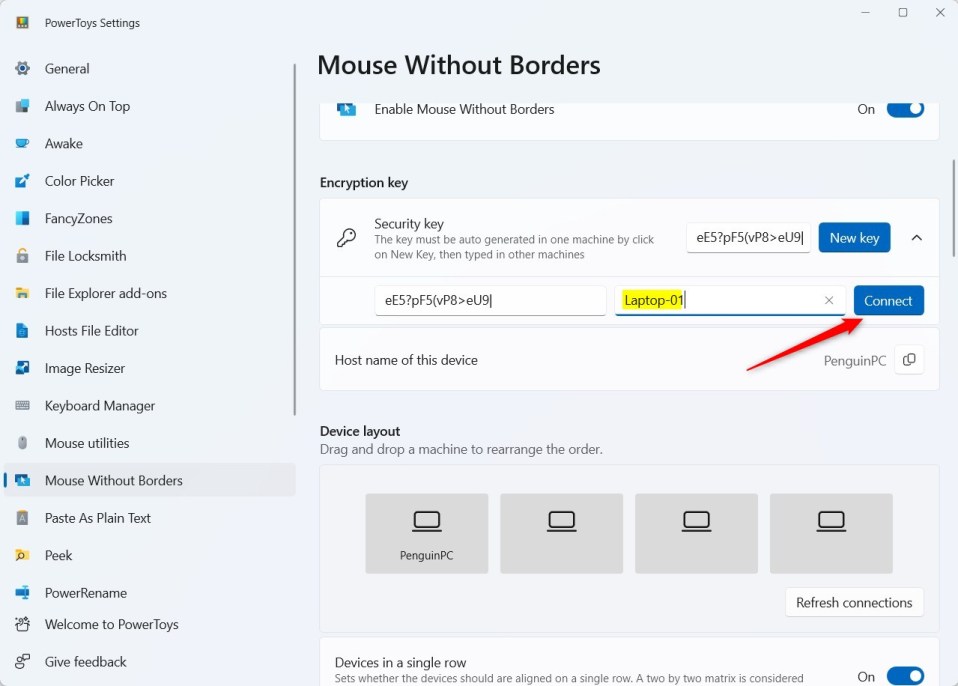
Po połączeniu komputerów możesz przełączać się między nimi, przesuwając kursor myszy poza krawędź ekranu, przechodząc między komputerami.
Zrób to samo z trzecim i czwartym komputerem i połącz się z nimi.
Gdy Twoje komputery są połączone, zobaczysz sekcję Układ urządzeń. Możesz użyć ustawień układu, aby przeciągnąć i zmienić kolejność ekranów, aby dopasować ją do fizycznej lokalizacji monitorów.
To powinno wystarczyć!
Informacje:
Narzędzie PowerToys Peek dla systemu Windows
Wnioski:
W tym poście pokazano, jak używać funkcji PowerToys Mouse Without Boarders do sterowania maksymalnie 4 komputerami w systemie Windows 11. Jeśli znajdziesz powyżej jakieś błędy lub masz coś do dodania, skorzystaj z formularza komentarzy poniżej.